هل سبق لك أن ندمت على مسح الصورة؟ من لم يفعل ذلك، أليس كذلك؟ لقد كنت في عجلة من أمرك ولم تدرك أن الصورة التي تحتاجها قد تم تضمينها في مجموعة الصور التي قمت بمسحها. إذا قمت بحذف الصور مؤخرًا، فلن تفقد كل شيء نظرًا لوجود طريقة يمكنك من خلالها استرداد تلك الصور. قد يكون لديك أيضًا نسخة احتياطية من تلك الصور التي نسيتها. استمر في القراءة لترى كيف يمكنك العثور على الصور المحذوفة مؤخرًا واستعادتها على جهاز iPad باستخدام الخيارات التالية.
كيفية البحث بسرعة عن الصور المحذوفة مؤخرًا واستعادتها على جهاز iPad
تفتح تطبيق الصور وتبحث عن صورة، لتكتشف أنها غير موجودة. لن تقوم بمسحها عمدًا لأنك في حاجة إليها، ولكن بعد ذلك تشعر بالذعر لأنك تتذكر أنك قمت بمسح بعض الصور. دون أن تلاحظ، ربما تكون قد أدرجت تلك الصورة وقمت بمسحها. يمكنك التحقق مما إذا كان ذلك قد حدث عن طريق فتح تطبيق الصور والقائمة الجانبية إذا كان لا يزال يتعين فتحه. إذا لم تكن القائمة الجانبية مفتوحة، فانقر على أيقونة القائمة الجانبية في أعلى اليسار.
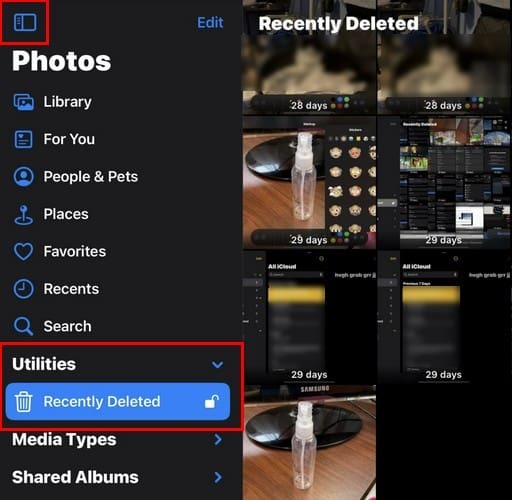
ابحث عن خيار يسمى تم حذفه مؤخرًا. إذا كنت لا ترى ذلك، فانقر على السهم الموجود بجانب الأدوات المساعدة. سيكون هو الخيار الوحيد هناك. حدده وأدخل معرف اللمس الخاص بك أو رمز المرور الخاص بك. بمجرد دخولك، سترى جميع الصور التي قمت بحذفها مؤخرًا. ستلاحظ أيضًا أن كل صورة سيكون لها رقم متبوعًا بكلمة أيام. هذا هو عدد الأيام التي تبقى لتلك الصورة قبل أن يتم حذفها نهائيًا.
اسحب للأسفل لعرض عدد الصور في هذه المنطقة. علاوة على ذلك، سيُعلمك أن النظام سيقوم بحذف العناصر نهائيًا، الأمر الذي قد يستغرق ما يصل إلى 40 يومًا. إذا كنت تريد استرداد صورة واحدة فقط، فاضغط مطولاً على الصور واختر خيار الاسترداد.
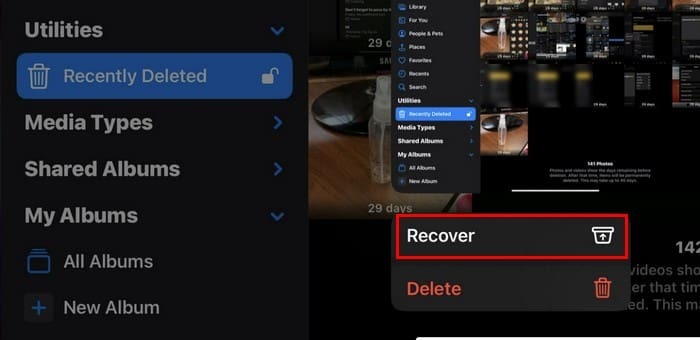
ولكن، إذا كنت تريد استرداد صور متعددة، فانقر على خيار تحديد في الجزء العلوي، وحدد الصور، ثم انقر على النقاط الثلاث في أسفل اليمين واختر استرداد. بعد ذلك، سترى مطالبة أخرى ستحتاج إلى النقر عليها، لإخبارك بعدد الصور التي سيتم استردادها. الآن، تحقق من مكتبتك وابحث عن الصور المستردة حديثًا.
كيفية البحث عن الصور المحذوفة واستعادتها مؤخرًا باستخدام iCloud
لنفترض أن خيار مزامنة جهاز iPad هذا ممكّن في الإعدادات. في هذه الحالة، يمكنك أيضًا العثور على الصور المحذوفة مؤخرًا واستعادتها باستخدام Safari أو متصفح آخر والانتقال إلى حساب iCloud الخاص بك. للتحقق من تمكين هذا الخيار، افتح تطبيق الإعدادات واضغط على اسمك في القمة. مقبض آي كلاود، تليها الصور. يجب تشغيل الخيار الذي يشير إلى مزامنة جهاز iPad هذا. سترى معلومات مثل عدد الصور ومقاطع الفيديو التي قمت بحفظها وحالة المزامنة.
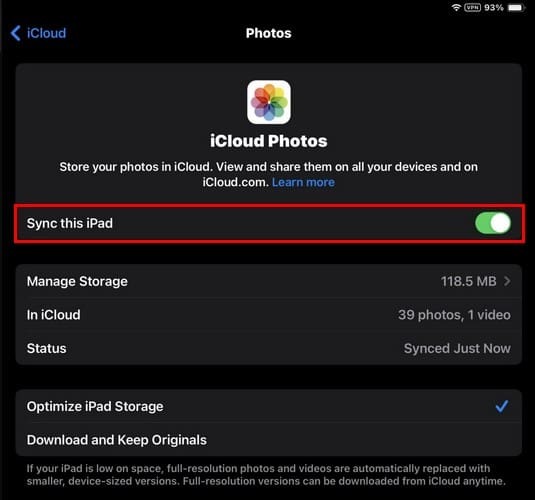
يعد استخدام تطبيق الصور لاستعادة الصور المحذوفة مؤخرًا هو أسرع طريقة. ولكن، إذا كنت تواجه مشكلات في فتح التطبيق، فيمكنك أيضًا العثور على الصور المحذوفة مؤخرًا واستعادتها عن طريق الوصول إلى حساب iCloud الخاص بك باستخدام Safari أو متصفحك المفضل.
بمجرد الوصول إلى حسابك، اضغط/انقر فوق أداة الصور. في الأسفل، سترى أربعة خيارات للاختيار من بينها. اضغط على خيار الألبومات، واسحب لأعلى، ثم حدد خيار المحذوفة مؤخرًا.
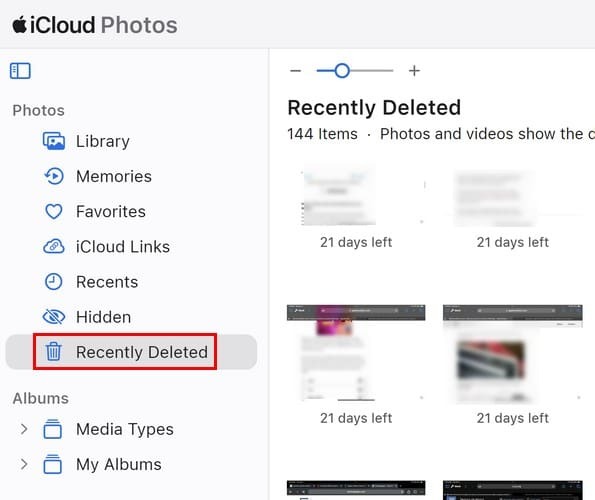
قبل أن تحدد الخيار، سيظهر لك عدد الصور الموجودة في تلك المنطقة. سيتم ترقيم الصور بعدد الأيام قبل حذفها نهائيًا. حدد الصورة التي تريد استردادها واضغط على خيار الاسترداد في الجزء العلوي الأيمن.
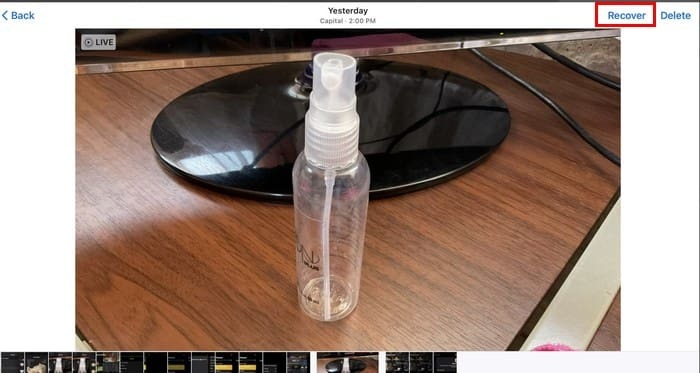
لاستعادة أكثر من صورة واحدة، اضغط على خيار التحديد في الجزء العلوي الأيمن وحدد يدويًا الصور التي تريد استردادها، أو إذا كنت بحاجة إلى استرداد جميع الصور، فاختر خيار تحديد الكل. بمجرد الانتهاء من استعادة صورك، تذكر تسجيل الخروج من حساب iCloud الخاص بك.
خيارات الطرف الثالث: صور جوجل
إذا كنت تستخدم صور Google لتخزين صورك، فستجد مقاطع الفيديو والصور الخاصة بك هناك، حتى إذا قمت بحذفها نهائيًا من جهاز iPad. لاستعادة صورك، افتح تطبيق صور Google وانقر على خيار المكتبة في أسفل اليمين. اضغط على سلة المهملات لاستعادة صورة واحدة، ثم اضغط لفترة طويلة على الصورة، متبوعًا بخيار الاستعادة في الأسفل. أو يمكنك فتح الصورة والضغط على زر الاستعادة في أسفل اليمين.

قم بتأكيد اختيارك. لاستعادة صور متعددة، حدد خيار التحديد وحدد جميع الصور ومقاطع الفيديو التي تريد استعادتها. اضغط على استعادة في الأسفل وأكد اختيارك.
قراءة متعمقة
بالحديث عن التعافي، إذا كنت بحاجة لذلك استعادة الملاحظات المخزنة على جهاز Mac الخاص بك، إليك كيف يمكنك فعل ذلك. هل فقدت أيضا مستند Word غير محفوظ? إليك كيف يمكنك استعادتها. ولكن إذا كان ما تحتاجه استرداد هي الرسائل المحذوفة من جهاز iPhone الخاص بك، لقد حصلت على تغطيتها. إذا كنت بحاجة إلى البحث عن مقالة حول موضوع معين، فتذكر أنه يمكنك دائمًا استخدام شريط البحث الموجود أعلى اليسار.
خاتمة
ليس من الضروري أن تكون النهاية عندما تنقر على زر الحذف في تطبيق الصور على جهاز iPad. الآن، هناك منطقة مخصصة حيث ستذهب كل تلك الصور المحذوفة، فقط في حالة تغيير رأيك. إنها مثل سلة إعادة التدوير الموجودة على جهاز الكمبيوتر الخاص بك. إذا نسيت عدد الأيام المتبقية حتى يتم حذف الصور نهائيًا، فسترى أن الأمر قد يستغرق ما يصل إلى 40 يومًا في تطبيق الصور. تذكر أنه يمكنك أيضًا التحقق من صور Google نظرًا لأن عددًا كبيرًا من مستخدمي Apple لديهم أيضًا نسخة احتياطية من صورهم على هذا التطبيق. هل تمكنت من استعادة الصور التي حذفتها عن طريق الخطأ؟ شارك أفكارك في التعليقات أدناه، ولا تنس مشاركة المقال مع الآخرين على وسائل التواصل الاجتماعي.
أنا مهووس بالتكنولوجيا وأحب التكنولوجيا. لقد كنت أكتب عن التكنولوجيا منذ أكثر من عقد من الزمن، وأغطي مختلف الأجهزة والبرامج. أكتب عن أحدث منتجات وخدمات Apple ولا أذهب بعيدًا بدون أجهزة Apple الخاصة بي. أبقى دائمًا على اطلاع بأحدث الأدوات والترقيات والميزات والأخبار. أهدف إلى جعل المعلومات التقنية المعقدة سهلة القراءة للجميع. لقد كنت مع TechniPages منذ البداية لمساعدة الآخرين على حل مشكلاتهم التقنية من خلال الأدلة سهلة المتابعة.